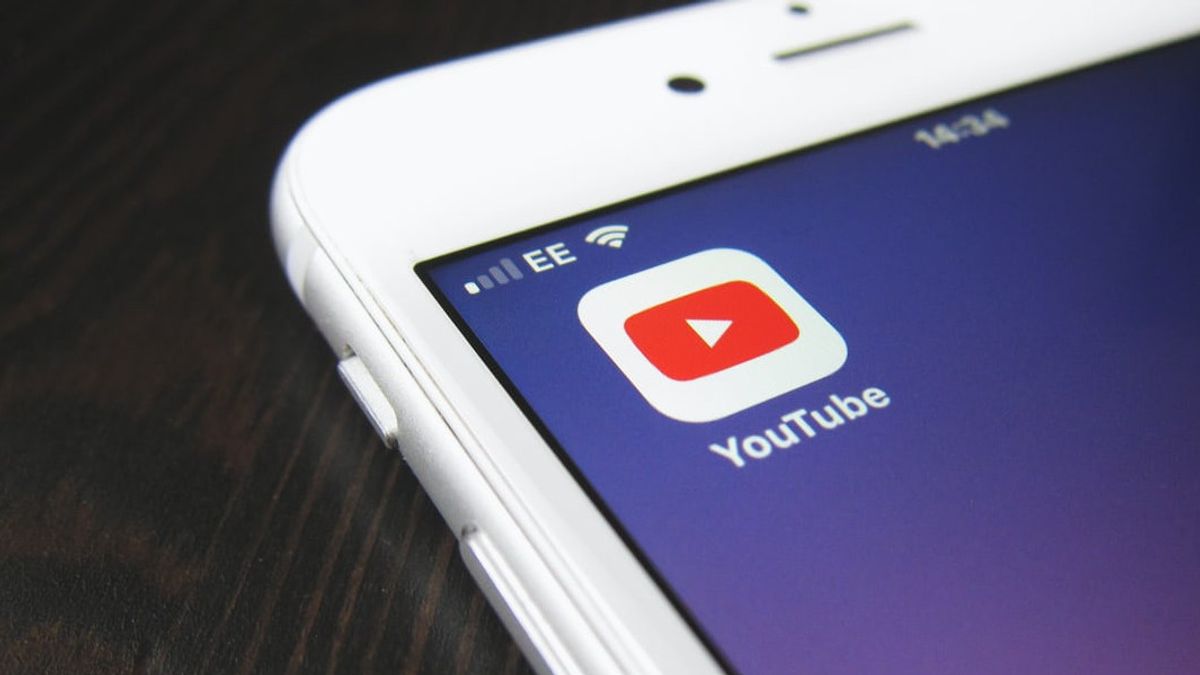جاكرتا - لا يعرف العديد من مستخدمي YouTube كيفية تغيير الصور على حسابهم. في الواقع، إنها واحدة من أسهل الطرق للأشخاص الآخرين للتعرف على صحة حسابك.
لسوء الحظ، يمكن أن يكون تغيير صورة ملفك الشخصي على قناة YouTube عملية معقدة، وليس من السهل تغيير مشاهداتك على Instagram أو Facebook.
الآن هنا طريقة سهلة لتغيير صورة ملفك الشخصي يوتيوب عبر موقع سطح المكتب أو تطبيق الجوال التي تم تجميعها من الأعمال من الداخل، الثلاثاء، 27 أكتوبر.
تغيير صورة ملف يوتيوب الشخصي على الموقع1. اذهب إلى youtube.com وسجل الدخول إلى حسابك.
2. انقر فوق حسابك الذي هو في شريط الزاوية اليمنى العليا، ثم حدد إعدادات الخيار.
3. ثم انقر فوق صورة ملفك الشخصي التي تقع في منتصف شاشة قناتك. في وقت لاحق، سيتم نقلك إلى صفحة قناتك.
4. إذا كان مفتوحًا بالفعل، فانقر على صورة ملفك الشخصي، وسيتم فتح صفحة تخصيص القناة، ثم انقر على تغيير في صورة ملفك الشخصي.
5. بعد ذلك، يمكنك تحديد صورة الملف الشخصي عن طريق الجهاز المستخدم (الكمبيوتر أو الكمبيوتر المحمول).
6. يرجى ملاحظة، لا يمكنك استخدام الصور التي هي كبيرة جدا. يوتيوب توصي حجم أقل من 4MB. بعد تحديد صورة، ثم ضبطها كما تريد.
7. وأخيرا، انقر فوق نشر في الزاوية اليمنى العليا. ملاحظة، قد يستغرق الأمر بعض الوقت عند تغيير صورة ملفك الشخصي لعرضها.
تغيير صورة ملف يوتيوب الشخصي على تطبيق الجوّال1. افتح تطبيق YouTube أو ستوديو YouTube وانقر على صورة ملفك الشخصي في الزاوية العلوية اليسرى من الشاشة.
2. حدد إدارة حسابك في Google. في وقت لاحق، سوف تفتح إعدادات حساب Google.
3. انقر على صورة ملفك الشخصي الحالية، والتي تقع في أعلى الشاشة، اختر تغيير. انقر على تعيين صورة ملف التعريف.
4. حدد صورة ملفك الشخصي الجديد، من هاتف الكاميرا المباشرة، أو مجموعة صور Google، أو مجموعة صور على الهاتف المحمول.
5. يمكنك ضبط الصورة كما تريد، ثم حفظ. ثم، سترى عرضًا جديدًا لصورة الملف الشخصي على صفحتك على YouTube.
نقلا عن Slashgear ، YouTube أيضا طرح تحديثات الميزات وتحسينات النظام ، مثل مجموعة موسعة من خيارات التنقل المستندة إلى إيماءة وصفحات الفيديو.
ستسهل صفحة الفيديو هذه أو الفصل على المستخدمين البحث عن مقاطع الفيديو التي تم تحميلها. يمكن لمنشئي المحتوى أيضًا تطبيق طابع زمني على مقاطع الفيديو الخاصة بهم مما يسمح للمستخدمين بالقفز بسرعة إلى جزء معين من الفيديو أو الترجيع لإعادة مشاهدة جزء مهم.
يتم تنشيط هذه الميزة تلقائيًا كصف الطابع الزمني والصف، استنادًا إلى معلومات الفصل التي أضافها منشئ المحتوى إلى وصف الفيديو، بدءًا من الساعة 0:00.
وأخيراً، تم تحديث التنقل أيضاً لتضمين مجموعة موسعة من عناصر تحكم الإيماءات. حاليا، يمكنك النقر نقرا مزدوجا على الجانب الأيسر أو الأيمن من الفيديو للأمام بسرعة أو الترجيع 10 ثوان في الفيديو. الآن، يمكنك السحب لأعلى للدخول في وضع ملء الشاشة، وكذلك التمرير لأسفل للخروج من وضع ملء الشاشة.
The English, Chinese, Japanese, Arabic, and French versions are automatically generated by the AI. So there may still be inaccuracies in translating, please always see Indonesian as our main language. (system supported by DigitalSiber.id)